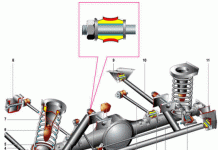Подробно: направете сам ремонт на принтер hp 1000 от истински магьосник за сайта my.housecope.com.
Забележка: процесът на разглобяване на принтера и подмяна на фюзера може да се види във видео урока
| Видео (щракнете за възпроизвеждане). |
Необходимо е да се подготви работното място за работа. Първо, трябва да имате необходимите инструменти. Второ, да имате достатъчно свободно място на масата и наблизо (сгънете отстранените части и блокове, почистете и обработете). На трето място, необходимо е да можете да използвате прахосмукачка и почистващи течности - присъствието на съседи, които говорят по телефона, или липсата на качулка значително ще усложни процеса.
Преди всичко трябва да извадите касетата и да почистите добре принтера, за да премахнете тонера.


Сега, с гърба на принтера към вас и обърнете горната част на задния капак. Сега се виждат 5 сребърни винта и 2 зелени лоста, които обикновено са в горно положение, а в долно положение освобождават налягането в печката и правят възможно изтеглянето на хартията. Винтовете трябва да се развият.
Сега преместваме малко встрани горната част на десния страничен капак на принтера (сега той е отляво за нас) и издърпваме задния капак на принтера към нас. Зелените лостове ще пречат на движението и могат да бъдат преместени в средно положение. Задният капак ще бъде премахнат от нас.
Следващата стъпка е да премахнете десния страничен капак. За да направите това, натиснете надолу фиксатора, разположен в долната част на принтера (показан на фигурата вдясно). Под този капак има зъбни колела, които предават въртене от двигателя към всички въртящи се части на принтера.
Остава да премахнете горния капак на принтера. За да направите това, развийте 2 винта в предната част на дясната и лявата страна на горния капак (там има още винтове, но трябва да развиете само тези, които държат горния капак; можете да ги разпознаете, като разклатите капака с частично развинтен винт - ако капакът започне да се движи, тогава винтът се развива напълно, ако не, тогава се завърта обратно). Под горния капак е горната част на принтера с лазерния модул (лесно се разпознава по жълтия предупредителен стикер).
На този етап най-простият етап може да се счита за завършен.
Ремонт на печка (фюзер).

Първо трябва да премахнете печката. По-удобно е да направите това от задната страна на принтера. В горния десен и горния ляв ъгъл има 2 части с ъглова форма; те се закрепват с по три винта. Развиване на винтовете разположени в дълбочината се вижда на снимките. Най-смешното е, че един от тези винтове се отстранява през отвора на зъбното колело. След отвиване на винтовете и двете части под ъгъл се отстраняват, разкривайки достъп до печката.
Сега трябва да развиете 2 големи жълти самонарезни винта, които държат самата печка (фюзер). Не е трудно да ги намерите - те са разположени на страничните повърхности почти на самия ръб. След това изключваме (внимателно!) Проводниците, отиващи към печката от долната дъска.
Премахването на фюзера вече е лесно - издърпайте го нагоре, като леко разпръснете страничните стени на принтера отстрани. Усложнения възникват само при премахване на предавката на печката от системата за предавка на принтера (по-удобно е да преместите печката, така че зъбното колело да се движи в принтера).Извън печката практически няма лесно повредени части, така че не можете да се страхувате, въпреки че не бива да извършвате зверства.
И сега печката е в нашите ръце; сложете го на масата и започнете да разглобявате. Първо, развийте няколко винта (процесът е показан на снимката вдясно) и отстранете черния пластмасов капак с изходния вал на пътя за хартия.
Сега ясно виждаме целите зелени части и черни пластмасови тапи, държащи пружините за притискане на нагревателния блок към гумения вал с тефлоново покритие (тези елементи все още не се виждат).
Тези щепсели са най-интересната разлика между принтерите от тази серия и техните колеги. Запомнете добре работното им положение: фиксаторът (част от щепсела, издадена леко нагоре) се намира в долния (ляв щепсел на снимката) и в горния (десен щепсел на снимката) жлеб.
Щепселите се отстраняват чрез завъртане на 90 градуса обратно на часовниковата стрелка, докато се натиска изпъкналата част на щепсела. И бъдете готови коркът да бъде изтласкан от силна пружина; първия път е трудно и страшно, но втория път е много по-лесно.
Не губете отстранените части - ще бъде много трудно да ги смените.
Сега е време да премахнете пружините, държащи зелените пластмасови части. Това трябва да се направи внимателно, като се държи здраво подвижния край на пружината с пинсети. Запомнете добре как стоят самите зелени пластмасови части (връщането им е най-трудната част от процеса на предотвратяване на фурната за тези принтери).
За да улесните разбирането на процеса на премахване на тези зелени пластмасови части, е показана следната снимка. Показва как тази част от стърчащия лост се избутва през отвора дълбоко в печката. Досега никога не съм успявал да премахна тази част по друг начин.
Развийте още един голям жълт самонарезен винт и отстранете друга черна пластмасова част, която ни отделя от сърцето на печката – нагревателния блок.
 Сега можем ясно да видим сивия термофилм (или това, което е останало от него), вътре в него има нагревателен елемент, а под него е червен гумен вал с тефлоново покритие, притискащ хартията към нагревателния елемент през термофолиото.
Сега можем ясно да видим сивия термофилм (или това, което е останало от него), вътре в него има нагревателен елемент, а под него е червен гумен вал с тефлоново покритие, притискащ хартията към нагревателния елемент през термофолиото.За да премахнете нагревателния блок (нагревателен елемент с термичен филм), трябва да се отстранят две метални притискателни пластини. Всъщност беше възможно да ги премахнете малко по-рано, но същността не се променя от това и няма възможност за отлагане по-нататък.
След отстраняване на притискателните плочи, нагревателният блок се отстранява внимателно (не повреждайте термичния филм: той лесно се набръчква и пробива). Надявам се проводниците, които отиват към отоплителния блок, вече да са извадени от обичайните си места и да не пречат на процеса.
Сега е удобно внимателно да разгледате термичния филм от всички страни. Повърхността му трябва да е еднаква на цвят (с изключение на специална лента с ширина около 5 мм по ръба на термофолиото). Ако има плешиви петна с различен цвят или прозрачни зони, защитното покритие на този термичен филм е износено и е време да поставите ново. Същото трябва да се направи и в случай, че на термофолиото има дупки, дори минимални - през тях ще потекат прах, мръсотия и тонер, което ще разруши нагревателната плоча. Изкривяванията на термофолиото са по-малко страшни, но проблемът е, че не се изправят; затова е препоръчително да смените смачкания термофилм.
 За да премахнете термичния филм от нагревателния блок, е необходимо да преместите черния пластмасов капак (от края, от който излизат няколко многоцветни проводника); изисква известно усилие. След като капачката се свали, можете да премахнете термофолиото. В този случай проводниците остават вътре в термичния филм, което малко усложнява процеса.
За да премахнете термичния филм от нагревателния блок, е необходимо да преместите черния пластмасов капак (от края, от който излизат няколко многоцветни проводника); изисква известно усилие. След като капачката се свали, можете да премахнете термофолиото. В този случай проводниците остават вътре в термичния филм, което малко усложнява процеса.Сега имаме изглед на това, което някога е било смазката на термофолиото (бяло и полувискозен) и обикновено сиво, червено или черно (в зависимост от количеството хартиен прах и тонер, натъпкани в него).Необходимо е да почистите нагревателния елемент от стара грес (ако е сив или тъмен); кърпички и ацетон ще помогнат за това (разтваря тонера). Ацетонът обаче трябва да се използва само за почистване на самата керамична плоча, може да развали пластмасата (за да избегнете това, можете да смесите ацетон с течност FormulaA в съотношение 1: 1).
След като цялата стара грес е напълно отстранена, може да се оцени състоянието на нагревателната плоча. В идеалния случай върху него не трябва да има напречни драскотини (обикновено се появяват в краищата на плочата поради навлизането на тонер и твърд прах). Ако се забелязват драскотини, препоръчително е да смените нагревателната плоча, в противен случай това ще доведе до бързо износване на вътрешната повърхност на термофолиото и чести спирания на печата.
Между другото - за термичния филм. Вътрешната му повърхност също трябва да бъде почистена от стара грес (с използването на ацетон - тук няма какво да се разваля). Ако повърхността във филма е огледална, добре; ако е матово и надраскано, препоръчително е да го смените.
След отстраняване на старата грес трябва да се нанесе нова. Различните източници оценяват по различен начин количеството смазка, която трябва да се приложи към нагревателния елемент; моята практика показа, че излишната смазка (ако има такава) просто ще се изстиска и няма да създава големи проблеми.
Може да се каже, че е достатъчно да нанесете грес с дебелина 0,3-0,5 мм върху цялата работна повърхност на нагревателната плоча. В същото време 0,5-0,7 грама от тази грес са достатъчни за един път (за тези, които имат грес в спринцовки).
След като термофолиото се върне на мястото си, черният пластмасов капак се сменя.
Тефлоновият защитен слой трябва да се прегледа внимателно за повреди, ожулвания, драскотини и разкъсвания. Ако можете да видите разкъсани парчета или дълбоки разкъсани рани, това означава, че някой се е качил в този принтер с остри предмети (ножици, ножове, игли за плетене и т.н.). Ако парчета каучук се изтръгнат, валът трябва да се смени. Ако има дълбоки разрези, препоръчително е да го замените. Ако тефлоновият слой е повреден и отлепен (такива места могат лесно да бъдат забелязани от залепналия тонер), тогава е препоръчително да смените вала (поне го измийте с ацетон).
Монтажът на печката се извършва в обратен ред. Нагревателният блок е внимателно поставен на място (не повреждайте термичния филм!), Проводниците се поставят в специални канали. След това притискащите плочи и черният капак се монтират на място (по него има пластмасови шипове, които трябва да влизат в отворите на страничните метални части на печката).
Сега нека поставим зелените пластмасови части на място. Ако сте забравили как трябва да стоят, тогава трябва да се върнете към описанието на процедурата за премахването им (там има обяснителни снимки). След това ще върнем пружините на техните законни места (толкова внимателно, колкото са били отстранени). Остава да поставите големи пружини и пластмасови тапи (те се фиксират чрез завъртане на 90 по посока на часовниковата стрелка, щракват на място с щракване). Сега поставете външния пластмасов капак с изходния вал за хартия.
Сглобената печка се поставя на място и се привлича от жълти самонарезни винтове. В този случай възникват определени проблеми с връщането на предавката на печката на мястото му в системата за предавка на принтера; но ако сами сте свалили печката, тогава ще можете да я върнете на мястото й.Сега ще свържем всички конектори, които са били изключени преди премахването на печката.
Остава да се доставят две ъглови части, които са свързани повече с шасито на принтера, отколкото с фюзера. На това ремонтът на печката може да се счита за завършен.
Тайната на майстора споделя своя успешен опит в ремонта на лазерен принтер HP LaserJet 1010. Ръководството е подходящо за принтери HP LJ от серия 1000 - 1200. Историята е проста, закупеният употребяван принтер (за 1000 рубли) работи една година и беше глупаво повреден от лист с кламер, изплакнат и започна да шумоли - счупи термичен филм. Повредата на термичния филм лесно се потвърждава чрез инсталиране на резервна касета. Свързването със сервизния център означаваше плащане за ремонт поне на цена, сравнима с закупуването на нов принтер. Също така стимулирах търсенето на термофолио за принтера, продавачите предложиха да закупят термофолио на нереалистична цена до 1500 рубли (червената му цена
100 рубли), плюс триковете на продавачите при липса на термична грес в ремонтния комплект и продажбата на този компонент за ремонт също с порядък надценена.
Термофолиото беше търсено в рамките на един месец и беше закупено за 300 рубли (2013 г.) в комплект с термопаста. Ремонтът изисква прост инструмент:
Схемата за ремонт се извършва стъпка по стъпка в следния ред.
Стъпка: 1 Проверете целостта на филма и наличието на термична грес. Издърпайте касетата от принтера. Изключете захранващия кабел.
Стъпка 1. Изключете захранващия кабел
Стъпка 1. Извадете касетата от принтера
Стъпка: 2 Капакът за достъп до касетата се държи на място от прът. Стъблото трябва да се отдели от капака чрез натискане на вътрешния ръб на пластмасовия нит. Дръжте нита, докато отделяте.
Стъпка: 3 Завъртете принтера към себе си със задния капак и с помощта на отвертка Phillips отстранете трите винта от металния капак, два винта отляво и един винт отдясно. Вижте снимката.
Стъпка 3. Развийте винта отляво
Стъпка 3. Развийте винтовете отдясно
Стъпка: 4 Отстранете страните на принтера. Стековете се държат на място от пластмасови скоби, които са разположени отгоре, отдолу и отзад. Капакът без копчета държи най-здраво. Тайните ключалки са показани на снимката.
Стъпка 4. Стенни ключалки с копчета
Стъпка 4. Стенни ключалки без бутони
Стъпка: 5 Повдигнете вратата за достъп до касетата и свалете двата винта на машината. Свалете капака.
Стъпка: 6 Използвайте плоска отвертка, за да издърпате долния десен ръб на металния заден капак и да го премахнете.
Стъпка 6. Отстранете капака с отвертка
Стъпка: 7 Отстрани на захранващия конектор е захранващата платка. В горната част на платката има четири различни конектора, изключете ги. Конекторът с бели дебели проводници ще бъде изключен само след натискане на ключалката, вижте снимката. Също така е необходимо да изключите червения проводник на задния панел. Просто го дръпнете нагоре. Спомнете си как е закрепен, компресиран от пружина. Извадете жиците от щипките на органайзера.
Стъпка 7: конектори на захранващата платка
Стъпка 7. Заключване за четвъртия конектор
Стъпка 7. Закрепване на червения проводник
Стъпка 7. Съединител с червен проводник
Стъпка 7. Проводниците са безплатни
Стъпка: 8 И така стигнахме до печката. Печката е закрепена с три винта. Вижте снимката. Развиваме винтовете. Дръжте винтовете, докато ги разхлабвате.
Стъпка 8. Първият винт, който фиксира печката
Стъпка 8. Вторият винт, закрепващ печката
Стъпка 8. Третият винт на закрепване на печката
Стъпка: 9 Вземете десния ръб на печката и го издърпайте.
Стъпка: 10 Развийте двата винта, закрепващи горния капак на печката. Свалете капака, като го издърпате настрани.
Стъпка 10. Първи винт на капака
Стъпка 10. Втори винт на капака
Стъпка 10. Капакът на фюзера се отстранява
Стъпка: 11 Сега виждаме разрушаването на термичния филм. Запомнете позицията на дъските с щифтове и лостове! Отстрани на печката има пружини, откачаме пружините отдолу с клещи с дълги носове. Отстраняваме метални ленти и пластмасови лостове за натиск от всяка страна. Не ги смесвайте при сглобяване!
Стъпка 11. Пружина, закрепваща лоста
Стъпка 11. Отстранявайте всяка пружина
Стъпка: 12 Освобождаваме белите проводници от щипките и премахваме барабана с термичен филм. Просто се покачва.
Стъпка 12. Отстранете термичния барабан
Стъпка 12.Термичният барабан е демонтиран
Стъпка: 13 Отстраняваме със собствените си ръце пластмасовия накрайник от страната, където тънките жици излизат от барабана. Капачката се държи от ключалките.
Стъпка: 14 Отстранете повредения термофилм и избършете металната повърхност и термодвойката с влажна кърпа от стара мазнина и мръсотия.
Стъпка 14. Отстранете термичния филм
Стъпка: 15 Нанесете нова термопаста върху повърхността на печката. Внимателно монтирайте термофолиото. Краят на цилиндъра трябва да бъде фиксиран към противоположния пластмасов накрайник. също така внимателно инсталирайте правилния накрайник. Полезно е да премахнете изтекла термопаста.
Стъпка 15. Нанесете термопаста
Стъпка 15. Поставяне на термофолиото
Стъпка 15. Отстранете излишната термопаста
Стъпка: 16 Сглобяване на печката в обратен ред. Правилното положение на дъските на снимката.
Стъпка 16. Капакът е инсталиран
Стъпка: 17 Поставяме печката на място и я закрепваме с три винта. Запълваме и свързваме всички проводници към конекторите. Монтирайте правилно червения проводник.
Стъпка: 18 Монтирайте задния и горния капак. По време на монтажа вдигаме пластмасовите знамена на печката. така че да паснат в съответните жлебове на капака.
Стъпка 19. Отпечатайте тестова страница
Стъпка: 19 След сглобяването на принтера проверяваме липсата на ненужни части. Свързваме захранващия кабел. Включваме принтера. Първо даваме командата за подаване без хартия и след това отпечатваме тестова страница, като задържаме зеления бутон малко по-дълго. На първите няколко страници може да се появят следи от мазнина около ръбовете. Работата се вършеше небързано в продължение на час. Спестените при такава работа пари ще съответстват на заплата от повече от 100 000 рубли на месец.
Поправете такива повреди сами!
Самият аз смених десетки термофилми за hp-свидетелствам-правилно е написано.
И как да измамя лазерен принтер xerox 3140 имам проблем купих му касета свърши ми мастилото и започнах да наливам нова пудра и после пише че уж няма касета и червения диод спря да печата и това е / Как да не му кажеш да изневерява?
Направи си сам ремонт на принтер - какво можете да направите у домаза да спестите пари от обаждане до майстор или изпращане на печатащо устройство в сервизен център? Не всички проблеми могат да бъдат решени сами, но има неща, които можете сами да диагностицирате. Не забравяйте обаче, че сериозна неизправност може да бъде идентифицирана и коригирана изключително от ръцете на специалист с богат опит и специализирани инструменти за извършване на съответната работа. Ремонт на принтери от инженери на сервизен център YauzaOrgService гарантира високо качество и скорост на предоставяне на услугата без надплащания. Но какво ще бъде възможно да се разкрие у дома?
• Повечето честа причина за повреда на принтера, независимо дали Canon, HP, Epson, Oki, Samsung, Ricoh, Brother или Xerox, е да почиствате машината нередовно. С прости думи това е мръсотия. Често води до дисбаланс на корпуса, появява се шум по време на работа или спира бране на хартия. Ето защо се препоръчва да почиствате печатащото устройство на редовни интервали и само когато оборудването е изключено. Но трябва да знаете за забраната за употреба на алкохол - за избърсване вземаме само обикновена дестилирана вода, нова гъба и памучни тампони.
• Проверяваме правилността на работа: принтерът трябва да е включен, тавата е натисната здраво до самия край, водачите на листа са поставени, касетите са правилно поставени и няма задръстване на чужди предмети в машината.
• Не се страхувайте да инспектирате вътрешността на оборудването за остатъци от хартия, разлив на тонер, мазилка, пясък или вода.
• Проверете дали касетата е пълна, ако е свършила.
• Ако неизправностите на принтера се показват като грешки на монитора на компютъра, не забравяйте да запишете кода, номера или информацията на екрана за предаване на съветника.
• Обърнете внимание на качеството на печат на документите, дали има допълнителни ивици или петна, какъв цвят са те.
• Проследявайте честотата на дъвчене на хартия.
• Слушайте за външни звуци, пукане, шумове при печат.
След като разгледате всички горепосочени нюанси, които често водят до спиране на работата на принтера, можете да ускорите процеса на отстраняване на неизправност, да замените процедурата за ремонт с превантивна поддръжка и да спестите пари при посещение на специалист. Оценката на състоянието на работоспособността на оборудването, точната формулировка на проблема и изброяването на възникналите проблеми ще позволят на бригадира да отговори на заявката възможно най-бързо, тъй като той ще представи обема на работата предварително. Ако това не е сериозна повреда и ситуацията ви позволява бързо да ремонтирате части, да смените компоненти или да възстановите работата - ремонт на принтер може да се извърши дори на етапа на диагностика. Като се обадите на телефонния номер или изпратите заявка през сайта YauzaOrgService - ще се оказва съдействие при предоставяне на гаранция за всички видове извършени операции и услуги.
Лазерните принтери от семействата HP LaserJet 1000/1200/1300 се използват широко както в различни организации, така и у дома. Въпреки факта, че принтерите от тези семейства бяха пуснати отдавна, те продължават да се използват. Въпреки че тези принтери имат слабости по отношение на надеждността, но, както ще бъде показано в тази статия, при наличието на основни компоненти, техният ремонт не е труден и тромав. Принтерите от тези семейства имат подобен външен вид и подобно изпълнение на основните модули на устройството.
Като част от тази статия искам да разгледам пример за ремонт на принтер HP LaserJet 1300, като най-често срещания.
Основната неизправност, при която принтерите се пускат в експлоатация, е неизправност на термичната фурна (принтерен модул, който термично фиксира изображение, състоящо се от тонер върху лист хартия). Надписите на клиента „Не фиксира уплътнението“, „черна линия при печат“, „слаб отпечатък“, „мръсен отпечатък“ - най-често се свързват с неизправности на термичната пещ, а именно: износване на термофолиото, втулки (лагери ) на термичния клапан, надраскване на самия термо клапан и др. Честа причина за неизправност на термична фурна е навлизането на чужди предмети в пътя за подаване на хартия (най-често скоби падат, но с достатъчно опит с тези принтери, можете да намерите всичко в пътя на хартията, както линийки, така и флаш памети и земята от саксия). По този начин диагностиката и ремонтът на такива устройства се свежда до разглобяване на принтера, премахване на термичната фурна и нейния подробен анализ и ремонт.
бележки:
- на фигурата вляво виждаме външния вид на принтера. На тази снимка най-близкият до нас е левият/преден/горен ъгъл, а най-отдалеченият от нас е десният/задният/долният. Тази терминология ще съответства на местоположението на всички вътрешни компоненти на принтера;
- всички цифри са номерирани в рамките на параграфа;
1.1. Отворете капака на отделението за касети, извадете касетата. Оставяме капака на тавата в леко отворено състояние, т.к в противен случай това ще попречи на премахването на страничните капаци на принтера.
1.2. Свалете левия капак на принтера. За да направите това, издърпайте зъбчето на гърба на левия капак (фиг. 1.) и натиснете с инструмент резето на левия капак от долната част на принтера (фиг. 2). В резултат на това принтерът без левия капак ще изглежда, както е показано на фиг. 3.
1.3. В следващата стъпка трябва да разхлабим винтовете на гърба на принтера (на фигури 2 и 3 са маркирани в червено), които закрепват горния капак на кутията, и напълно да развием винтовете, които закрепват десния и задния капак (на фигурите 2 и 3, те са маркирани в синьо).
1.4. Свалете задния капак на корпуса, като леко огънете надолу зелените лостове, натиснете нагревателния елемент към термичния вал и освободите ключалките на задната стена в долната част на принтера (фиг. 1). В резултат на това принтерът без задния капак приема формата, както е показано на фиг. 2. На фиг. 2, синият правоъгълник маркира външния вид на термичната фурна, която трябва да премахнем.
1.5. Свалете десния капак на корпуса, като също така освободите резето в долната част на принтера.
1.6. Развийте винтовете, закрепващи горния капак (фиг. 1 и 2) и го свалете. В резултат на това принтерът придобива форма, достатъчна за отстраняване на термичната фурна (фиг. 3).
Днес почти всяко семейство има домашен принтер, който ви позволява да отпечатвате документи и да правите снимки от комфорта на вашия дом. Но, както знаете, всяко офис оборудване се нуждае от поддръжка и, ако е необходимо, от дребни ремонти от време на време. Ето защо в тази статия ще ви разкажем как да го направите сами, у дома, без много пари и загуба на време за отстраняване на неизправности в принтерите. Например, помислете за добре познатата марка - HP.
Както знаете, марката Hewlett Packard е много популярна в Русия. Печатащите устройства от тази марка могат да бъдат намерени както у дома, така и в бизнеса и офисите. Високата популярност се дължи на разумната цена на принтерите и надеждността на тяхната работа. Но всяко, дори и най-непретенциозното устройство понякога се нуждае от поддръжка.
Като начало нека разгледаме типичните проблеми, които възникват при активното използване на мастиленоструйни принтери на HP и как да ги разрешим.
Първата причина за възможни неизправности е вътрешно замърсяване на принтера, което води до дисбаланс на движещите се части, образуване на шум при работа и тропане при движение на каретата.
Дори обикновен потребител може да премахне този проблем, принтерът не трябва да се разглобява - достатъчно е да закупите специална смазка, продавана в магазините за електроника, и да обработите всички движещи се механизми.
За да почистите принтера от вътрешно замърсяване, е по-добре да използвате обикновена дестилирана вода, употребата на алкохол за тези цели е противопоказана от производителя.
Ако по време на отпечатване текстът се премести настрани или каретката удари ръбовете на кутията - причината може да е прашен или счупен позициониращ "линийка", по която каретата е ориентирана в пространството.
В първия случай просто трябва да разглобите задната част на принтера, да стигнете до вала и да извадите линийката, след това да го изплакнете в топла вода, да го избършете със суха гъба и да го изсушите, след което поставете всичко обратно в обратен ред (запомнете как първоначално е била разположена линийката) Включете принтера и проверете работата му. Ако линията се счупи, по-добре е да се свържете със специализиран сервизен център.
Има и друга неизправност - каретата не се придържа към зъбите на зъбното колело, двигателят работи на празен ход. Причината за повредата е проста - лошо напрежение на задвижващия ремък. Проблемът се решава чрез проверка и коригиране на опъващата пружина на скобата на зъбното колело. Може би е лошо фиксиран или просто трябва да бъде заменен.
Следващият проблем е рязко движение на каретатакоето кара принтера да разкъса хартията. Това е сериозна неизправност, свързана с дисбаланс в печатащия механизъм - валът на принтера е загубил първоначалното си правилно положение. За да премахнете дефекта, е необходимо да разглобите принтера - премахнете каретката, линийката, вала, зъбния ремък, почистете всички механизми, като ги изплакнете в топла вода, изсушете и съберете всичко в първоначалното му състояние, смазвайки всички точки на триене на каретката и коригира свободното му пътуване.
Ако вашият принтер не поема хартията, за това си струва да почистите гумените ролки в долната тава, както и да регулирате малката пружина, която притиска хартията към ролката.
Ако принтерът създаде ивица върху отпечатаните страници, можете спокойно да кажете, че касетата скоро ще свърши и за временно да отстраните този проблем, просто трябва да я извадите и да я разклатите от едната към другата страна.
Ако се появят няколко хоризонтални ивици, можете сами да почистите трансролера (черен валяк под касетата). Може да се извади просто, но се опитайте да не го докосвате с ръце. Можете да почистите ролката с памучни тампони или мека кърпа, също така е позволено да използвате изопропилов алкохол.
Обобщавайки, можем да заключим, че повечето неизправности на принтера се елиминират чрез почистването им от мръсотия и регулиране на механизмите дори у дома. За това са достатъчни основни технически умения и търпение.
Здравейте всички! След предишната ми публикация за ремонт на принтери все още имам +10 абоната) Въпреки че не се преструвам на толкова уважавани пикабушници като qepka и 80cats (далеч съм от тях и работният им профил е различен), много се радвам за вашата подкрепа . В тази публикация искам да разкажа и покажа за ремонта на някои принтери, които са посетили нашия SC
Xerox WC3220, проблем - след включване не влиза в готовност, се появява съобщение нещо като „системна грешка: изключено / включено. принтер". Мислех също, че всичко е просто, защото със същата грешка, същите принтери вече донесоха, резултатът - лампата за отопление изгоря. Забелязах, че наскоро започнаха да доставят принтери Sam / Xer с изгоряла лампа, изглежда е разбираемо: често се включва и изключва по време на работа (просто това не беше така преди и устройства от приблизително същото година на производство ¯_ (ツ) _ / ¯) По време на ремонтния процес се оказа, че лампата и предпазителите са непокътнати и причината не е контакт в гнездото за свързване на термоблока:
Прилича на лицето на робот с квадратни очи) „Зъбите“ на робота са контактите на термичния сензор, „очите“ са контактите на лампата. Два щифта бяха само малко покрити с оксиди, мързеше ме да ги почистя и сложих цялата букса от друг разглобен термоблок.
След това принтер Canon LBP3110, проблемът е пукане при печат, задръствания. И тук има типичен проблем - износване на задвижващата предавка на термоблока:
На снимката друг принтер изглежда е Canon MF5730, точно същата предавка в принтери HP 1000/1200/1300 и много други
Вместо зъби, зъбното колело има тънки пластини, естествено няма нормално зацепване със зъбното колело на гумения вал на термоблока. Мисля, че има няколко причини за това износване: различен материал на зъбните колела, слабо налягане между зъбните колела, износване на термодвойката, а самият производител не се интересува от възлите да служат дълго време
Принтер Kyocera ES 1370N. Оплакване на клиента, че листът излиза от принтера с около 2-3 см и спира. Това се случва в около 5-15 листа.
Разбрах, че тефлоновият вал е износен направо до метала на единия ръб, но след смяната му неизправността остана. След като пропълзя из форумите по този проблем, разбрах, че или оптронът за преминаване на хартия в термоблока е дефектен, или превключвателят за въртене напред / назад на изходния вал е повреден (с двустранен печат). Проверих всичко това - проблемът остана. Освен това подозрението падна върху регистрационния съединител в скоростната кутия. Жалко, че тогава не направих достатъчно снимки, защото ръцете ми постоянно бяха смазвани от зъбни колела (има механизъм, който не се разглобява лесно)
Допълнителен ремонт на НР Р2035. Печатаха до последно: след като термичният филм се счупи, гуменият вал се счупи, спряха само когато принтерът започна да задръства хартията, резултатът: ремонт за нещо около 3000 рубли и може да бъде повече, ако нагревателният елемент изгори (сива лента на снимката) Снимката показва, че дори хартията е почерняла от температурата
Ако отворите задната врата на принтера след засядане на хартия и забележите такива парчета гумена ролка или термофолио (понякога те падат в тавата или на изхода от принтера), изключете принтера и го занесете за ремонт, така че че няма да харчите още повече за ремонт.
Често в принтерите HP / Canon е необходимо да се сменят лагерите (втулките) на гумения вал на фюзера. Изработени са от топлоустойчива пластмаса, по форма могат да бъдат леви и десни като полупръстени или единия полупръстен, а другият откъм зъбното колело на гумения вал с примка за превъртане на място.
Познатите на мнозина сачмени лагери също се поставят в принтери, но цената на такива устройства обикновено е няколко пъти по-висока. В горния десен ъгъл на снимката се счупи при опит за получаване - беше напълно изтрита. Често те се износват неравномерно, като в този случай се получава изкривяване и термофолиото се плъзга към износения и с течение на времето ръбът му се счупва.Също така, когато са износени, скобата между гумите. ролката и нагревателният елемент стават по-малки, поради което тонерът не прилепва добре към листа (изображението се изтрива, ако плъзнете пръста си върху него). От лявата страна на снимката са два червени лагера от canon 3110/3220/5730 и подобни. Номерът е, че този, който е по-висок у нас, е около 200 рубли, а с примка вече е почти 900 рубли.(!) Цената на едро със сигурност ще е по-ниска, но все още не разбирам каква точно е високата й цена, може ли някой от пикабушниците да знае?
Следващият принтер от серията Brother 7xxx изглежда е и най-често срещаният проблем е лошото качество на печат. Случва се клиент да се обади и да попита: "Защо моят принтер работи там?" Е, аз не харесвам тези принтери, родителите ми имат DCP-7030R вкъщи, баща ми рядко печата и всички правила, а в организация, където трябва да печатате много, постоянно ги носят с лошо качество на печат. Когато току-що започнах да работя в сервиза, се опитах някак да поправя касетата, да я почистя там, да сменя фототръбата, понякога изглежда помага, но по-често или при проверка пак ще направи същото, или след това недоволен клиент ще го донесе отново. Най-надеждното нещо е да си купиш нов патрон глупаво и да не запариш. Освен това съвместимата касета не е много по-лоша от оригиналната, а цената е 3 пъти по-ниска
Самата касета се състои от две части: тонер касета (TN) и фото касета (Drum). На снимката има разглобен Барабан без кутия за снимки. По принцип самите касети са консумативи и производителите се опитват да ги направят еднократни по свой начин, защото това е просто златна мина за тях. Някой, например, поставя чипове със защита, които се блокират след отпечатване на определен брой листове, а Brother използва механизъм вместо чипове, който по принцип лесно се нулира на 0, освен това те взеха някои части от принтера в касетата и я направи възможно най-подходяща... Средно 4-5 зареждания и тонер касетата започва да се рони, а след това драмът започва да печата лошо. Както казах преди, почистването и ремонта на касетата не винаги помага. Можете да почистите тонер касетата (изпразнете напълно стария тонер, подобрите уплътненията, почистите магнитната ролка, дозиращото и режещото острие), но с барабана е по-трудно. Както разбрахме, започва изтичане на заряд и това е всичко.
Следва принтерът HP M400 – още един пример за това как производителят се стреми към касети за еднократна употреба. Оплакване на клиента: принтерът счупва зъбите на задвижващия съединител за завъртане на фото ролката (между другото касетите са оригинални)
За щастие съединителят е наличен и може да бъде свален от изведените от експлоатация. Номерът е, че при предишните модели със същия fotoval задвижващ агрегат такъв боклук не се наблюдаваше. Ако издърпате/поставите касетата, принтерът започва да върти валовете, но понякога съединителят се изплъзва и с течение на времето съединителят се счупва. Трябваше да работя в колективна ферма с капак на зъбно колело, така че затягането на съединителя и задвижванията да е по-стегнато)
Вярно, тогава след около 3-4 месеца клиентът го донесе отново със същия проблем (и печатат много). Няма повече колхозни снимки - друг човек се зае с принтера. В допълнение към този косъм, принтерът има тъп сензорен дисплей и дърва за огрев - чакате почти час за инсталация, достига 99% и се получава грешка, че инсталацията отнема твърде много време, рестартирайте компютъра (ако има инсталирани дърва за огрев на същия принтер, премахнете ги напълно и започнете инсталацията отново)
По-нататък в списъка на MFP Toshiba e18. Доста популярен модел с разумна цена за машина за хартия А3. Клиентът казва, че заглушава хартията във фюзера с акордеон. Клиентът е виновен за това - когато се появи задръстване, хартията трябва да се отстрани внимателно, в противен случай местата на пръстите на разделителя на хартията могат лесно да се счупят:
Можете, разбира се, да опитате да го фиксирате с тънка бормашина, тел или кламери (ако лепите нещо, тогава със специално високотемпературно лепило, което нямаме 🙂), но в такива случаи обикновено предлагаме подмяна целия капак на термоблока, няма друг начин.Ако принтерът изведе съобщение за необходимост от сервиз (след около 75 хиляди страници) и качеството на печат ви устройва, грешката може лесно да бъде нулирана, но все пак понякога поглеждате вътре, за да видите дали всичко е наред с нея. Между другото, наскоро прецаках много с друга Toshiba) Смених тефлоновия вал, започнах да го сглобявам обратно и на етапа на затягане на крепежните винтове на една от нагревателните лампи издърпах ръката си, която счупи върха с контакт на лампата (аз съм глупак, свикнал съм да използвам електрическа отвертка, но беше необходимо да се затегне внимателно обичайната) Естествено, няма как да се ремонтира, а лампите са извадени от старите устройства са изчезнали някъде. За щастие шефът не псува много, посъветва го да погледне в термоблока на стария изведен от експлоатация модел на Toshiba, който стоеше в ъгъла от дълго време. Имах късмет - въпреки че имаше само една лампа, вместо две в 18-ата, тя отговаряше на параметрите на счупената.
Това е всичко за днес, мисля, че е време да приключа) Защо нямах мастиленоструйни принтери в публикацията си? Имаше момент, когато нашият сервиз отказа да ги ремонтира изцяло. имаше малко изгорели газове от тях. Наскоро решиха да ги вземат отново, но само за да отстранят проблеми, които не са свързани с качеството на печат - това е мръсна работа и няма гаранция за работа (най-много, започнете да почиствате дюзите). Обикновено нулираме грешки, отстраняваме задръствания, сменяме ролки за избор, „пелени“ и така нататък. Вместо котки в края - фш с Пикабу, от който гръмнах силно на работа: Митка Макконохов и Жорик Летов
Това, което ми хареса докато работех в СК, беше ремонтът на принтери/копирни машини. Въпреки че започнах с банален ремонт на компютри, после лаптопи, навигатори и т.н. В резултат на това забавих принтерното оборудване, а през последните три години само го ремонтирах. Сега ще обясня малко на тези, които не знаят:
1. Много по-интересно (и дори по-трудно) е да се ремонтира принтер, отколкото компютри и лаптопи (не става въпрос само за лаптоп BGA запояване и т.н. дете може да се справи със запояване в термична запояваща станция).
2. Разнообразие от повреди, всеки принтер е нещо ново и капка опит. Да, има повтарящи се ремонти, но техният процент не е толкова голям, колкото при ремонт на компютри/ лаптопи. Има случаи (веднага студът премина през тялото), с които се чукате в продължение на няколко дни и знаете точно възела, в който е неизправността (от личен опит - SHARP, вдигнах го за три дни, в резултат - на зъбното колело вече при измерване на предавката се оказа, че зъбите са облизвани равномерно с 1 - 1,5 мм.) За 10 години трудов стаж в СК все още не съм видял нито един лаптоп и компютър, който да отнеме повече от 2- 3 часа за диагностициране.
3. Всеки принтер е надарен с магически ум. И ако не кажете в края на монтажа и преди теста проверете фразата: „Е, кучко, просто опитай да се чукаш, няма да те разглобявам за трети път“ - тогава има вероятност да не завърши нещо. Най-важното е комуникацията с принтера, трябва да го усетите така да се каже. (за да знаете, в какъв случай, в коя област да сляза от краката).
4. Невероятна тръпка, когато всичко работи. Особено бръмченето се получава от ремонта на механичната част (там е най-свирепото пи * ets просто).
5. Копирни машини (това са толкова големи адски офис машини) са стафидите за служител на СК. Тъй като това е същият принтер, само че има повече подробности - питайте къде са стафидите? За цената на ремонта се таксуват 10 пъти по-скъпо.
И накрая, бих искал да завърша със следната фраза: не можеш просто да вземеш и сглобиш, за да не оставиш излишни болтове.